表紙/裏表紙/インデックス紙/合紙を設定したい
印刷時に挿入する用紙を文書全体に設定できます。
インデックス紙のタブ部分に、章の名前を印刷できます。詳細は次を参照してください。
また、印刷する章の名前の印刷位置を調整できます。詳細は次を参照してください。
|
挿入用紙の種類
|
挿入される位置
|
備考
|
|
表紙
|
文書の先頭に用紙を挿入します。
|
|
|
裏表紙
|
文書の末尾に用紙を挿入します。
|
製本印刷時は設定できません。
|
|
インデックス紙
|
文書の章の先頭にインデックス紙(タブ紙)を挿入します。
|
タブ部分に章の名前を印刷できます。
文書の出力用紙サイズがA4、またはレター以外の場合は設定できません。
製本印刷時は設定できません。
|
|
合紙
|
文書の章の先頭に用紙を挿入します。
|
製本印刷時は設定できません。
|
|
メモ
|
|
製本印刷時に設定できる挿入用紙は、表紙のみです。
合紙とインデックス紙を同時に指定した場合は、挿入する順番を任意に設定できます。
インデックス紙は、[プリンター]で選択しているプリンターに装着されている給紙部の種類に応じて設定できない場合があります。
挿入用紙を設定してPDFエクスポートを行うと、挿入用紙を含むすべてのページがエクスポートされます。
インデックス紙のタブ部分に章の名前を印刷する設定を行った場合、PDFエクスポート時にもタブ部分に章の名前が出力されます。
両面印刷を行う文書に挿入するインデックス紙のタブ部分に章の名前を印刷する場合は、両面印刷の設定を行っていても、章の名前はインデックスタブの片面のみに印刷されます(PDFエクスポート時も片面のみがエクスポートされます)。
|
1.
詳細ウィンドウ > [印刷設定]タブ > [挿入する用紙]で、文書に挿入する用紙の種類にチェックマークを付けます。
または、リボンの  (挿入用紙)をクリックして、文書に挿入する用紙の種類を選択します。
(挿入用紙)をクリックして、文書に挿入する用紙の種類を選択します。
 (挿入用紙)をクリックして、文書に挿入する用紙の種類を選択します。
(挿入用紙)をクリックして、文書に挿入する用紙の種類を選択します。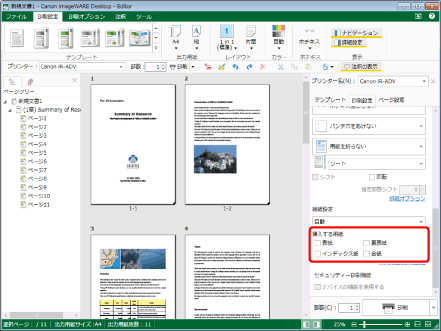
選択した挿入用紙の種類に応じて、ワークウィンドウが更新されます。
|
メモ
|
|
詳細ウィンドウが表示されていない場合は、次を参照してください。
Desktop Editorのリボンにコマンドが表示されていない場合は、次を参照して表示させてください。
ツールバーのツールボタンでも同じ操作ができます。Desktop Editorのツールバーにツールボタンが表示されていない場合は、次を参照して表示させてください。
|
2.
詳細ウィンドウ > [印刷設定]タブ > [挿入する用紙]で、[挿入用紙の詳細設定]をクリックします。
または、リボンの  (挿入用紙)をクリックして、[挿入用紙の詳細設定]を選択します。
(挿入用紙)をクリックして、[挿入用紙の詳細設定]を選択します。
 (挿入用紙)をクリックして、[挿入用紙の詳細設定]を選択します。
(挿入用紙)をクリックして、[挿入用紙の詳細設定]を選択します。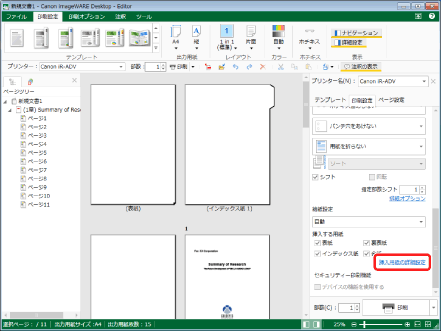
[挿入する用紙の設定]ダイアログボックスが表示されます。
|
メモ
|
|
Desktop Editorのリボンにコマンドが表示されていない場合は、次を参照して表示させてください。
ツールバーのツールボタンでも同じ操作ができます。Desktop Editorのツールバーにツールボタンが表示されていない場合は、次を参照して表示させてください。
|
3.
必要に応じて、挿入する用紙の詳細を設定します。
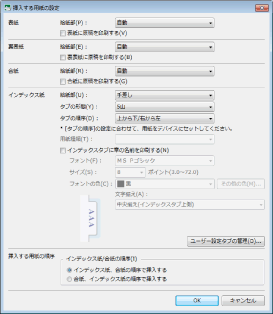
|
[表紙]
|
表紙の設定です。
|
|
[給紙部]
|
表紙の給紙部を設定します。
|
|
[表紙に原稿を印刷する]
|
表紙に原稿を印刷する場合は、チェックマークを付けます。
|
|
[裏表紙]
|
裏表紙の設定です。
|
|
[給紙部]
|
裏表紙の給紙部を設定します。
|
|
[裏表紙に原稿を印刷する]
|
裏表紙に原稿を印刷する場合は、チェックマークを付けます。
|
|
[合紙]
|
合紙の設定です。
|
|
[給紙部]
|
合紙の給紙部を設定します。
|
|
[合紙に原稿を印刷する]
|
合紙に原稿を印刷する場合は、チェックマークを付けます。
|
|
[インデックス紙]
|
インデックス紙の設定です。
|
|
[給紙部]
|
インデックス紙の給紙部を設定します。
|
|
[タブの形態]
|
インデックス紙のタブ部の数を選択します。
[ユーザー設定タブの管理]ダイアログボックスでユーザー設定タブが登録されている場合、登録名称を選択して設定内容を呼び出せます。ユーザー設定タブについての詳細は、次を参照してください。
|
|
[タブの順序]
|
インデックスタブを挿入する順序を選択します。用紙の向きが縦のときに「上から下」または「下から上」を、用紙の向きが横のときに「右から左」または「左から右」を選択します。
|
|
[用紙種類]
|
インデックス紙の用紙の種類を選択します。
|
|
[インデックスタブに章の名前を印刷する]
|
インデックスタブに章の名前を印刷する場合は、チェックマークを付けます。
[給紙部]でインサーター以外を選択してください。インサーターからインデックス紙を給紙すると、インデックスタブに章の名前を印刷できません。
|
|
[フォント]
|
インデックスタブの印刷に使用するフォントを選択します。一覧には、使用しているコンピューターにインストールされているフォントが表示されます。
|
|
[サイズ]
|
インデックスタブの印刷に使用するフォントサイズを選択します。直接入力した場合、小数点第二位以下は切り捨てられます。
|
|
[フォントの色]
|
インデックスタブの印刷に使用するフォントの色を選択します。一覧にない色を使用する場合は、[その他の色]を使用します。
|
|
[その他の色]
|
クリックすると[色の設定]ダイアログボックスが表示されます。[色の設定]ダイアログボックスでは、[フォントの色]の一覧にない色を設定できます。
|
|
[文字揃え]
|
インデックスタブに印刷する文字の揃え方を選択します。
|
|
[ユーザー設定タブの管理]
|
クリックすると表示される[ユーザー設定タブの管理]ダイアログボックスで、インデックスタブに印刷する章の名前の印刷位置などを調整/保存した「ユーザー設定タブ」を管理できます。[ユーザー設定タブの管理]ダイアログボックスの詳細については、次を参照してください。
|
|
[挿入する用紙の順序]
|
挿入する用紙の順序を設定します。
|
|
[インデックス紙/合紙の順序]
|
[インデックス紙、合紙の順序で挿入する]、または[合紙、インデックス紙の順序で挿入する]を選択します。
|
|
メモ
|
|
各[給紙部]の選択項目は、[プリンター]で選択しているプリンターに装着されている給紙部の種類に応じて異なります。
[給紙部]で選択した項目によって、使用できる機能が異なります。
デバイスにセットするインデックス紙の順番を[タブの順序]の設定に合わせてください。インデックス紙の順番が違っていると、タブ部分に章の名前が印刷されなくなります。
ユーザー設定タブが設定されているIWB文書の場合、[ユーザー設定タブの管理]ダイアログボックスで設定されているユーザー設定タブを編集/削除しても、編集/削除前の設定がIWB文書内に保持されます。この場合、[タブの形態]でユーザー設定タブの名称の後ろに「(埋め込み)」が表示されます。
|
4.
[OK]をクリックします。